管理 Apple Pay 卡片和活动 - iPhone附带的APP - iPhone使用手册
 三好学生
三好学生
10月26日 15:26
此文约为647字,阅读需要3分钟
目录:
1 查看卡片信息和更改卡片设置
2 更改您的 Apple Pay 设置
3 在 iPhone 丢失或被盗时从 Apple Pay 移除卡片
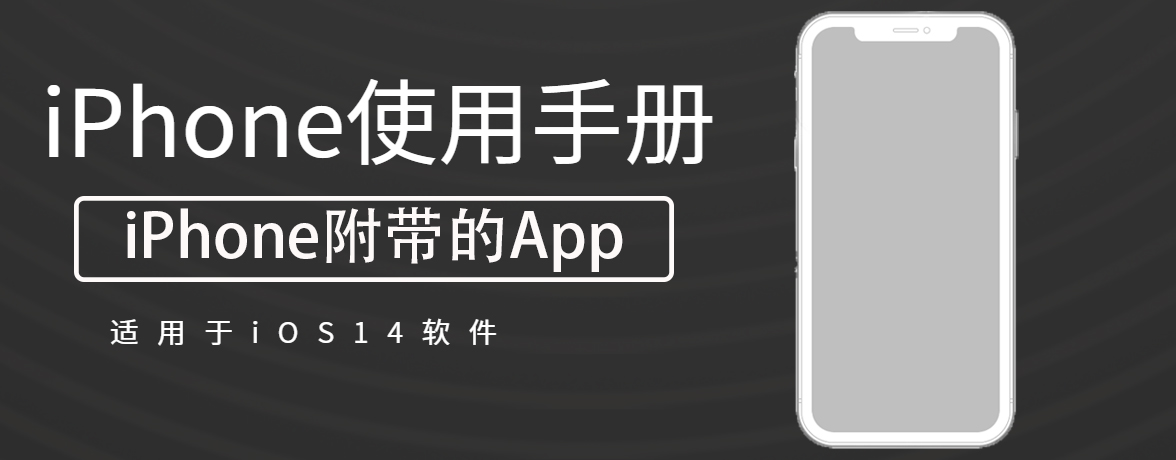
在“钱包”![]() 中,您可以管理用于 Apple Pay 的卡片并核对近期交易记录。
中,您可以管理用于 Apple Pay 的卡片并核对近期交易记录。
查看卡片信息和更改卡片设置
(1)在“钱包”中轻点卡片。
【注】最后交易记录可能会显示,授权的金额可能与帐户实际缴纳的金额有所不同。例如,虽然在加油站加了价值 ¥25 的油,但可能授权加油站 ¥99。若要查看最终费用,请查看发卡机构的对账单,它包括所有 Apple Pay 的交易记录。
(2)轻点 ![]() ,然后执行以下任一项操作:
,然后执行以下任一项操作:
- 轻点“交易”来查看最近的交易记录。若要隐藏此信息,请关闭“交易记录”。若要查看所有 Apple Pay 活动,请查阅发卡机构提供的对账单。
- 查看卡号的最后四位数和设备卡号(传输到商家的编号)。
- 更改账单地址。
- 从“钱包”移除卡片。
更改您的 Apple Pay 设置
(1)前往“设置”![]() >“钱包与 Apple Pay”。
>“钱包与 Apple Pay”。
(2)可供选取的选项如下:
- 连按两次侧边按钮:(在配备面容 ID 的 iPhone 上)连按两次侧边按钮时您的卡片和凭证就会显示在屏幕上。
- 连按两次主屏幕按钮:(在配备主屏幕按钮的 iPhone 上)连按两次主屏幕按钮时您的卡片和凭证就会显示在屏幕上。
- 允许在 Mac 上支付:允许在 iPhone 上确认附近 Mac 上的付款。
在 iPhone 丢失或被盗时从 Apple Pay 移除卡片
如果打开了“查找我的 iPhone”,您可以用它来帮助定位和保护您的 iPhone。
若要将卡片从 Apple Pay 移除,请执行以下任一项操作:
- 在 Mac 或 PC 上:登录您的 Apple ID 帐户。在“设备”部分,点按丢失的 iPhone。在卡片列表下方,点按“全部移除”。
-
在另一台 iPhone、iPad 或 iPod touch 上:前往“设置”
 >“[您的姓名]”,轻点丢失的 iPhone,然后轻点“移除所有卡片”(Apple Pay 下方)。
>“[您的姓名]”,轻点丢失的 iPhone,然后轻点“移除所有卡片”(Apple Pay 下方)。
- 致电发卡机构。
如果移除了卡片,您可以稍后再次添加。
未知的网友